1.
Bestand - open nieuwe transparante afbeelding 600x600.
Activeer de tube Element12 - bewerken - kopiėren.
Bewerken - plakken als nieuwe laag op de afbeelding.
Effecten - 3D Effecten - slagschaduw - met deze instelling.
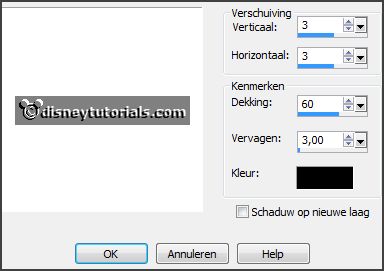
2.
Activeer de tube Element26 - bewerken - kopiėren.
Bewerken - plakken als nieuwe laag op de afbeelding.
Afbeelding - vrij roteren - met deze instelling.
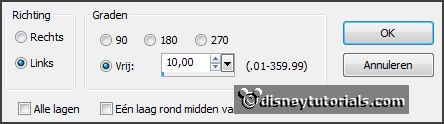
Selecteer met de toverstaf in het midden van het frame.
Selecties - wijzigen - uitbreiden 10 pixels.
3.
Activeer de paper3 - bewerken - kopiėren.
Bewerken - plakken als nieuwe laag op de afbeelding.
Selecties - omkeren - klik op de delete toets.
Selecties - niets selecteren.
Lagen - schikken - omlaag verplaatsen.
Activeer de bovenste laag.
Effecten - 3D Effecten - slagschaduw - instelling staat goed.
4.
Activeer raster 3.
Activeer de tube fairytubes53 - bewerken - kopiėren.
Bewerken - plakken als nieuwe laag op de afbeelding.
Afbeelding - spiegelen.
Effecten - Afbeeldingseffecten - verschuiving - met deze instelling.
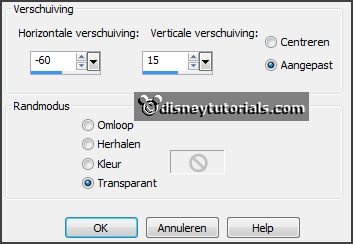
5.
Activeer gereedschap selecties - rechthoek - en maak een selectie - zoals
hieronder.
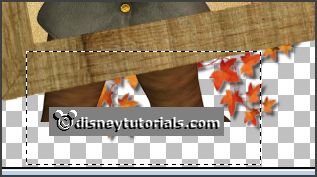
Klik op de delete toets.
Selecties - niets selecteren.
Lagen - dupliceren.
Lagen - schikken - omhoog.
Activeer selectie uit vrije hand - van punt tot punt - en maak een selectie -
zoals hieronder.

Klik op de delete toets.
Selecties - niets selecteren.
Effecten - 3D Effecten - slagschaduw - instelling staat goed.
6.
Activeer de tube Element7 - bewerken - kopiėren.
Bewerken - plakken als nieuwe laag op de afbeelding.
Plaats deze
rechts boven - zie voorbeeld.
Lagen - dupliceren.
Activeer gereedschap verplaatsen - zet deze naar onderen - zodat het 1 tak is.
Lagen - samenvoegen - omlaag samenvoegen.
Effecten - 3D Effecten - slagschaduw - instelling staat goed.
7.
Activeer de tube Element25 - bewerken - kopiėren.
Bewerken - plakken als nieuwe laag op de afbeelding.
Plaats deze rechts onderaan - zie voorbeeld.
Effecten - 3D Effecten - slagschaduw - instelling staat goed.
8.
Activeer de tube Element15 - bewerken - kopiėren.
Bewerken - plakken als nieuwe laag op de afbeelding.
Plaats deze voor het gras.
Effecten - 3D Effecten - slagschaduw - instelling staat goed.
Activeer raster5 (tak) - en wis het gedeelte weg, wat onder de maļskolf komt.
9.
Activeer de tube Element38 - bewerken - kopiėren.
Bewerken - plakken als nieuwe laag op de afbeelding.
Afbeelding - spiegelen.
Plaats deze in het midden onderaan.
Lagen - schikken - omlaag.
Effecten - 3D Effecten - slagschaduw - instelling staat goed.
10.
Activeer de tube Element36 - bewerken - kopiėren.
Bewerken - plakken als nieuwe laag op de afbeelding.
Afbeelding - spiegelen.
Plaats deze ongeveer op de linker hand - zie voorbeeld.
Effecten - 3D Effecten - slagschaduw - instelling staat goed.
11.
Activeer de tube Element23 - bewerken - kopiėren.
Bewerken - plakken als nieuwe laag op de afbeelding.
Plaats deze voor de zonnebloem - zie voorbeeld.
Effecten - 3D Effecten - slagschaduw - instelling staat goed.
Lagen - dupliceren.
Afbeelding - formaat wijzigen 75% - alle lagen niet aangevinkt.
Plaats deze naast de andere.
12.
Activeer de tube pompoen -
bewerken - kopiėren.
Bewerken - plakken als nieuwe laag op de afbeelding
Plaats deze voor de maļskolf en de mand - zie voorbeeld.
13.
Lagen - nieuwe rasterlaag - zet je watermerk in de afbeelding.
Lagen - samenvoegen - alle zichtbare lagen samenvoegen.
Bestand - exporteren - PNG Optimalisatie.